Der er mange forskellige måder at gøre din pc til en virtuel WiFi-router, så hvis du leder efter måder at gøre det på, lad os tage et omfattende kig på dem alle og lade dig beslutte, hvilken der fungerer bedst for dig. Mens der er en overflod af tredjepartssoftware, der konverterer din computer til en WiFi-router, kan du også oprette et on-demand WiFi-hotspot på din pc, enten ved at køre et par linjer med kode via kommandoprompten eller via Windows GUI ved blot at klikke på et par muligheder. I dag ser vi på alle disse metoder, så lad os starte med at tjekke de 8 bedste gratis WiFi Hotspot-software til Windows, der er tilgængelige lige nu:
Bedste gratis WiFi hotspot-software til Windows (2020)
Før vi kommer til vores liste, skal du sørge for at tjekke vores liste over WiFi-analysatorapps. De hjælper dig med at analysere styrken af WiFi-forbindelsen i dit hjem, så du kan finde ud af det rigtige sted at placere din Windows 10-bærbare computer for at få maksimal netværksstyrke. Med det sagt, lad os komme til vores artikel, skal vi?
1. Connectify Hotspot
Connectify Hotspot er langtfra mest kendte og mest populære software til at gøre din pc til et WiFi-hotspot. Programmet er tilgængeligt i en gratis avatar, der ville være god nok for mange, men for et mere omfattende funktionssæt skal du vælge en af de to betalte versioner: Pro eller Max. Hovedforskellen mellem den gratis og de betalte versioner er, at den gratis version giver brugerne mulighed for kun at dele internet fra Ethernet- og WiFi-netværk, mens de betalte versioner også giver mulighed for at dele mobildata. Overvågning af netværksbrug i realtid er en anden funktion, der er fælles for alle versioner af softwaren, og det samme er annonceblokering for tilsluttede klienter.
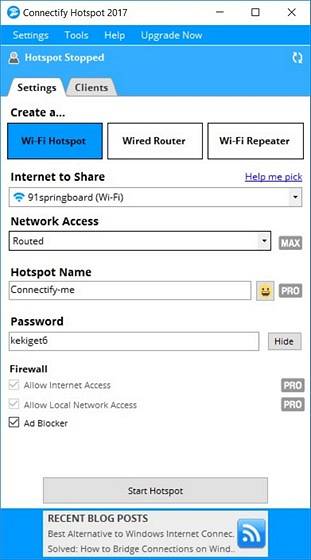
Hvad du ikke får i den gratis version, er dog muligheden for at vælge et brugerdefineret SSID, firewall-kontroller og en kablet routertilstand, som alle er tilgængelige i 'Pro' -versionen, der koster $ 34,98 pr. År. Virksomheden tilbyder også en 'Max' version, der kommer med flere klokker og fløjter, som en brotilstand, WiFi-repeatertilstand og brugerdefinerede DHCP-kontroller, som alle kan være din 'til en cool $ 59,98.
Platform: Windows
Hent: (Gratis, betalte versioner starter ved $ 34,98)
2. mHotspot
Ligesom Connectify er mHotspot også et Windows-program, der omdanner din pc til en virtuel WiFi-router, men i modsætning til dens mere kendte modstykke er det en fuldstændig gratis software uden nogen premiumversioner, hvilket betyder, at du får brug for alle dens funktioner gratis. mHotspot giver brugerne mulighed for at dele LAN-, Ethernet-, mobil- og WiFi-forbindelser med flere enheder på tværs af platforme, herunder laptops, smartphones, tablets, PDA'er og andre pc'er. Det er en af de mest funktionsrige gratis software i sin kategori og er officielt tilgængelig på Windows 7, 8 og 10. Du kan forbinde op til 10 enheder til et hotspot oprettet af denne software, der også kan fungere som en repeater for at udvide WiFi-rækkevidden. Med hensyn til sikkerhed sikrer mHotspot dit WiFi-hotspot med WPA2 PSK-adgangskodesikkerhed.
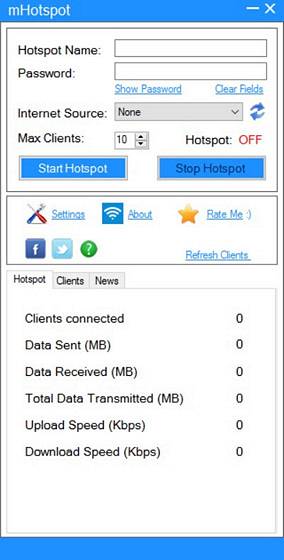 Platform: Windows
Platform: Windows
Hent: (Ledig)
3. HostedNetworkStarter
HostedNetworkStarter er endnu en software, som du kan bruge til at gøre din pc til et WiFi-hotspot. Det er et fantastisk lille værktøj, der fungerer på samme måde som de to programmer, der er nævnt tidligere på denne liste, for så vidt det opretter et WiFi-hotspot ved hjælp af den trådløse netværksadapter på din pc og giver enhver enhed med WiFi-support adgang til netværket og den internetforbindelse, der er tilgængelig på din computer. Det understøtter Windows 7 til 10 (både 32 og 64-bit versioner), men fungerer ikke med Windows Vista eller XP på grund af den manglende støtte til WiFi Hosted Network-funktionen i disse versioner af Windows.
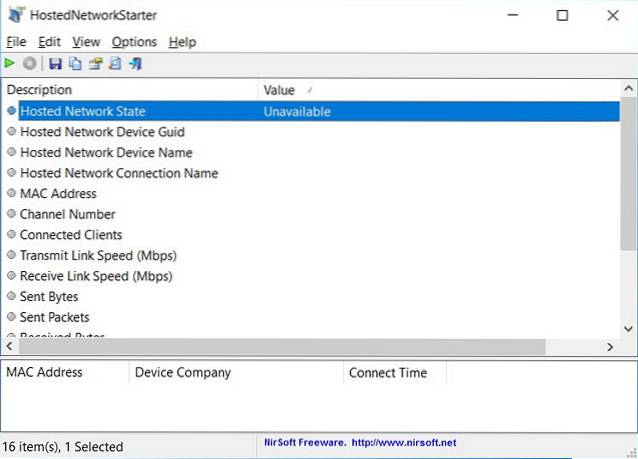
En af de sejeste ting ved programmet er, at du behøver ikke at installere programmet på din computer for at køre det. Du kan bare downloade zip-filen, pakke den ud og køre den eksekverbare fil lige uden for flagermusen. Strømbrugere kan også Brug kommandolinjeparametre for at forbedre softwarens funktionalitet.
Platform: Windows
Hent: (Ledig)
4. MaryFi
MaryFi er endnu en gratis software, der kan gøre din Windows-pc til en virtuel router. Det er langt mere funktionsfyldt end Connectifys gratis version, givet hvordan det understøtter alle slags internetforbindelser, inklusive, men ikke begrænset til, Ethernet, WiFi og mobil. Som det er tilfældet med de andre programmer på listen, kan en lang række enheder tilsluttes forbindelser oprettet af MaryFi, så uanset om du ønsker at få WiFi-forbindelse til din telefon, tablet, musikafspiller, spilkonsol eller andet laptops og desktops, MaryFi har dig dækket. Programmet bruger adgangskodebeskyttet WPA2-kryptering for privatlivets fred og sikkerhed. En ting at huske her er, at software kun siges at være officielt kompatibelt med Windows 7, 8 og 8.1, og ikke med Windows 10.
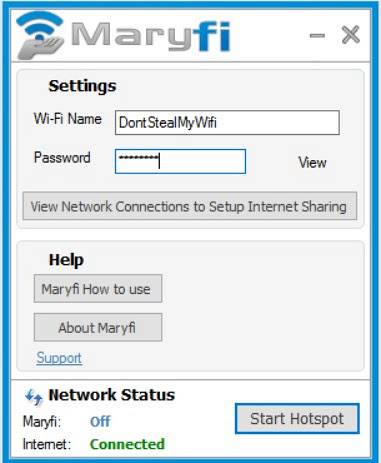 Platform: Windows
Platform: Windows
Downlaod: (Ledig)
5. Maxidix HotSpot
Hvis du leder efter et Connectify-alternativ, vil jeg varmt anbefale Maxidix HotSpot. Det er en moderne software og fungerer meget lig Connectify minus den adware, der følger med den. Hvad jeg kan lide ved Maxidix er, at det er ret hurtigt at etablere en hotspot-forbindelse og fungerer på Windows 7, 8, 8,1 og selvfølgelig 10 uden noget problem. Og ja, Maxidix HotSpot understøtter dual-mode, dvs. tilslutning til et WiFi-adgangspunkt og samtidig hosting af virtuelt hotspot ved hjælp af en enkelt WiFi-adapter. Derudover kan du også spore alle de enheder, der er tilsluttet dit hotspot, og du kan også blokere dem også. Den bedste del om Maxidix Hotspot er, at hvor simpelt det er at bruge. Du behøver ikke at komme ind i netværkskonfiguration eller manuelt indstille din DCHP-adresse. Indstil bare dit netværksnavn og din adgangskode, så er du færdig.
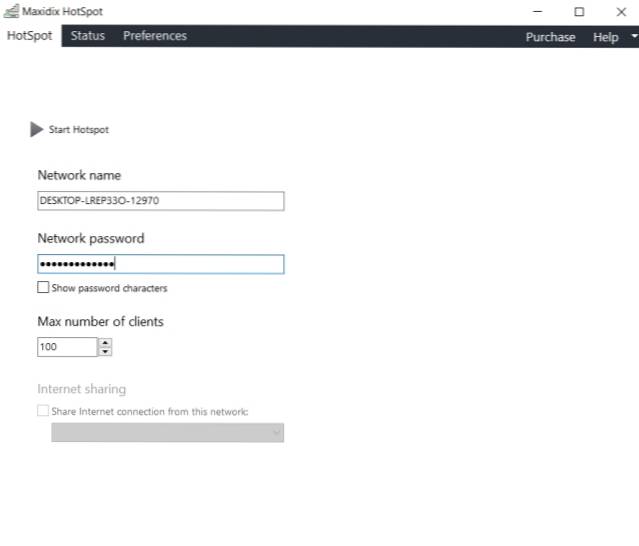
Platform: Windows
Hent: (Ledig)
6. Baidu WiFi-hotspot
Baidu WiFi Hotspot er en anden gratis software til at oprette et øjeblikkeligt hotspot på Windows-pc'er. Det er et let værktøj og tager kun 5 MB plads. Forbindelsen flammer hurtigt, og det går ikke ned på din computer. Svarende til anden gratis WiFi-hotspot-software kan Baidu WiFi-hotspot også parallelt oprette forbindelse til et WiFi-punkt og oprette et hotspot ved hjælp af den samme WiFi-adapter. Der er også mulighed for at oprette et hotspot ved hjælp af WLAN-forbindelsen. Der er også en slags klientadministration, hvor du kan scanne og sortliste brugere fra at spise din internetbåndbredde. Men det bedste ved dette WiFi-hotspot er det det bringer også lokal fildeling mellem din smartphone og pc, hvilket er fantastisk. Jeg vil sige, hvis du vil have en funktionsrig software til oprettelse af WiFi-hotspot på Windows-computere, så er Baidu WiFi Hotspot et topvalg.
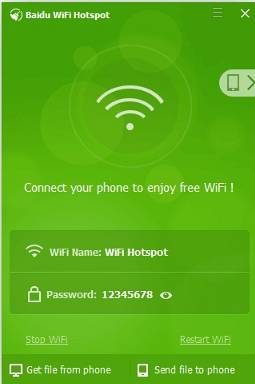
Platform: Windows
Hent: (Ledig)
7. Virtuel router
Hvis du leder efter en open source-løsning til at oprette et WiFi-hotspot på Windows så tjek Virtual Router af Codeplex. Det er gratis, fungerer på Windows 7, 8, 8.1 og 10 og kræver ingen ekspertise for at opsætte. Hvis du ikke er opmærksom, var Codeplex et projekt udviklet af Microsoft selv til oprettelse og deling af open source-programmer, og Virtual Router er et produkt af denne bestræbelse. Sikker på, det er ikke i aktiv udvikling lige nu, men hej det fungerer uden noget problem. Med hensyn til sikkerhed er det krypteret ved hjælp af WPA2-protokol, der stort set bruges i routere og trådløse netværksenheder. I modsætning til mange andre programmer på denne liste er Virtual Router særlig unik, fordi den er open source og ikke vil bombardere dig med nogen form for annoncer. Så hvis du vil have et simpelt og effektivt WiFi-hotspot-værktøj til Windows, skal du ikke se længere end Virtual Router.
Bemærk: Du kræver muligvis .NET Framework for at køre dette program på Windows 10.
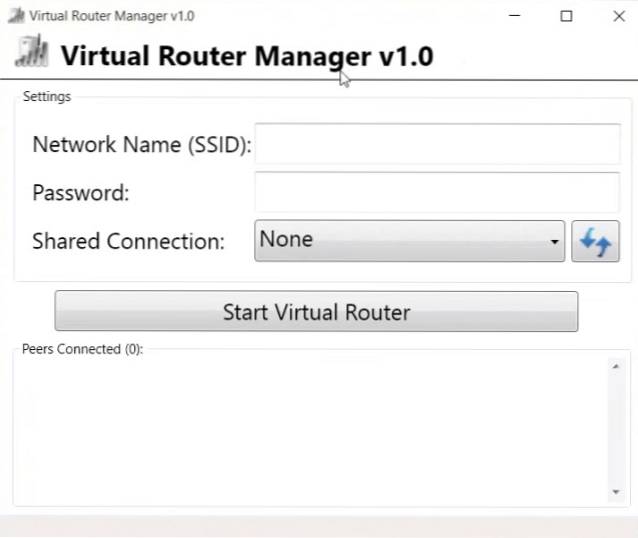
Platform: Windows
Hent: (Ledig)
8. MyPublicWiFi
Nu har du ideen. Bortset fra Connectify er alle de andre programmer på vores liste i dag helt gratis at bruge uden funktionsbegrænsninger, og denne særlige software er heller ingen undtagelse. Det giver brugerne mulighed for at oprette et internetadgangspunkt som de andre programmer på denne liste, men det giver nogle få interessante muligheder for sine brugere, som ingen af de andre tilbyder. Appen leveres faktisk med en indbygget firewall der kan konfigureres til begrænse adgangen til bestemte websteder eller protokoller. Det giver dig også mulighed for at "registrere og spore alle besøgte url-sider på dit virtuelle WIFI-Hotspot", hvilket gør det til et virkelig praktisk værktøj for forældre, der ønsker at holde deres børn sikre på det store dårlige web.

Som det er tilfældet med enhver anstændig WiFi-software, bruger MyPublicWiFi også WPA2-kryptering for privatlivets fred og sikkerhed, men hvis du opretter netværket, vil du kunne se IP-adresser, enhedsnavne og MAC-adresser på de tilsluttede klienter. I modsætning til mange af de andre programmer på listen er MyPublicWiFi officielt kompatibel med Windows 10, sammen med Windows 7, 8, 8.1 og Server 2008 R2.
Platforme: Windows
Hent: (Ledig)
Bonus: Virtual Router Plus
Virtual Router Plus er en gratis og open source WiFi hotspot-program, der er baseret på Chris Pietschmanns Virtual Router-projekt der er hostet på Codeplex for nu, men som med næsten alle andre open source-projekter på webstedet, migrerer de til GitHub ved udgangen af dette år. Programmet er skrevet i C # og er officielt kun tilgængeligt på Windows 7, Windows 8, Windows Server 2008 R2 og Windows Server 2012. Det så ud til at fungere okay på en Windows 10-bærbar computer og uden problemer oprette et WiFi-adgangspunkt til min Android-smartphone . Ligesom HostedNetworkStarter, også denne behøver ikke en installation for at arbejde på din computer, så du bare kan pakke den komprimerede fil ud og køre .exe-filen for at komme i gang. Programmet har ingen annoncer, og det sporer heller ikke brugernes webaktivitet. Det bruger WPA2-kryptering for privatlivets fred og sikkerhed.
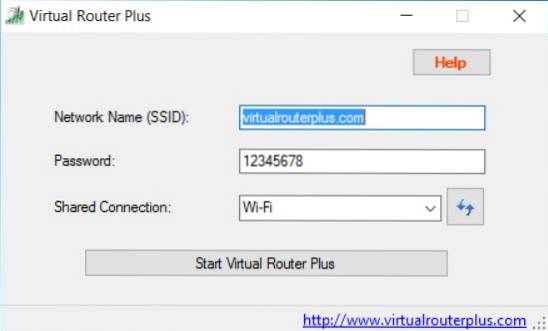 Platform: Windows
Platform: Windows
Downlaod: (Ledig)
Oprettelse af WiFi-hotspot i Windows uden installation af software
-
Via Windows GUI (kun Windows 10)
Mens tredjepartssoftware kan gøre jobbet med at oprette et WiFi-adgangspunkt ud af din pc til et rigtig nemt forslag, forsøger mange brugere som mig at holde deres computere fri for yderligere software i det omfang det er muligt. Hvis du tilhører denne kategori, kan du være mere interesseret i nogle af de indfødte måder, hvorpå du kan oprette WiFi-hotspot på dine Windows-computere uden at skulle ty til tredjepartssoftware. Windows 10 fjerner smerten ved at oprette et WiFi-adgangspunkt ved at lade dig gøre det med et par lette klik. Jeg er sikker på, at mange af jer allerede ved, hvordan man gør det, men for dem der ikke gør det, her er hvad du skal gøre:
- Først ud, åbn 'Indstillinger' på din Windows 10-pc ved at trykke på Windows-tast + I samtidigt på dit tastatur. Derefter, klik på 'Netværk og internet'.
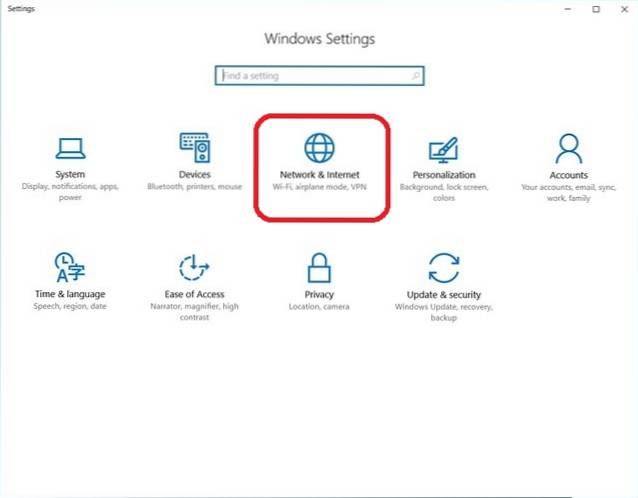
- Nu klik på 'Mobile Hotspot' på venstre side.
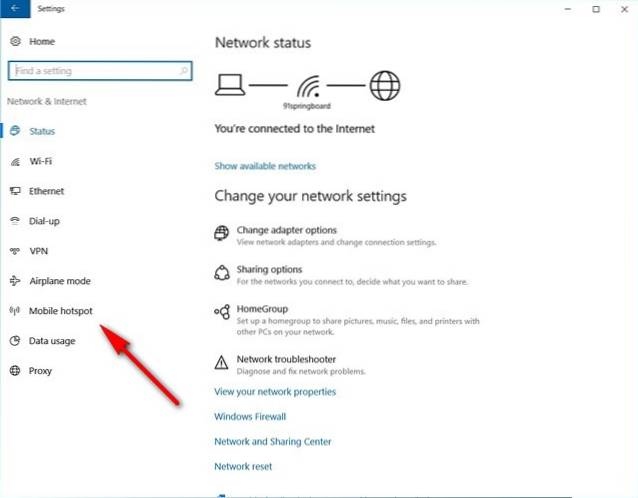
- I det næste vindue finder du en til / fra-skyderen øverst for at aktivere eller deaktivere den mobile hotspot-funktion. Nedenfor er en Drop down menu der viser alle de forbindelser, der er tilgængelige til din pc lige da. I mit tilfælde er den eneste tilgængelige mulighed vores WiFi-arbejde, så det er præcis det, jeg valgte. Før du tænder for kontakten, kan det også være en god idé vælg dit eget SSID og din adgangskode (ved at klikke på 'Rediger') i stedet for at gå med standardværdierne, der er anført af Windows, men det er selvfølgelig ikke obligatorisk.

- Det er det! Din Windows 10-pc skal nu fungere som en fuldgyldig WiFi-router.
Bemærk: Denne funktion blev kun rullet ud i Windows 10-jubilæumsopdateringen, så den er ikke tilgængelig i tidligere versioner af operativsystemet. Jeg prøvede dette på en HP Envy-bærbar computer, der kører version 1607 (Build 14393.726), og den fungerer perfekt på den.
-
Brug af kommandoprompt / batchfil
Du kan faktisk også Brug kommandoprompten for at aktivere WiFi-hotspot-funktionen på din Windows-pc. Mens dette i teorien skal fungere på alle versioner af Windows fra og med 7, kan nogle af jer snuble over en uventet barriere som jeg gjorde. For at bruge denne tilstand skal WiFi-adapteren på din computer understøtte en kaldet funktion 'Hosted Network', som mange af de seneste HP bærbare computere tilsyneladende ikke gør. Imidlertid tjekkede jeg med en Lenovo-bærbar computer af min kollega, og alt fungerede svømmende på hans pc. Da ikke alle computere derude ikke understøtter denne metode, skal vi først kontrollere, om vores enhed er kompatibel med det, vi prøver at opnå.
At gøre det, åbn kommandoprompt (søge efter cmd eller kommando i søgeruden), og skriv eller kopi + indsæt følgende,
n hit 'Enter / Return':
netsh wlan viser drivere
Sådan ser output ud på min bærbare pc (HP med Windows 10), der ikke understøtter hostede netværk.
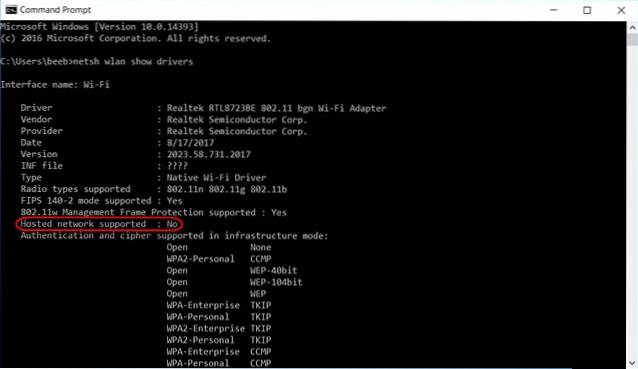 Sådan ser det ud på en af mine kollegers bærbare computer (Lenovo med Windows 10) det understøtter hostede netværk, hvilket betyder, at tricket fungerer på hans enhed.
Sådan ser det ud på en af mine kollegers bærbare computer (Lenovo med Windows 10) det understøtter hostede netværk, hvilket betyder, at tricket fungerer på hans enhed.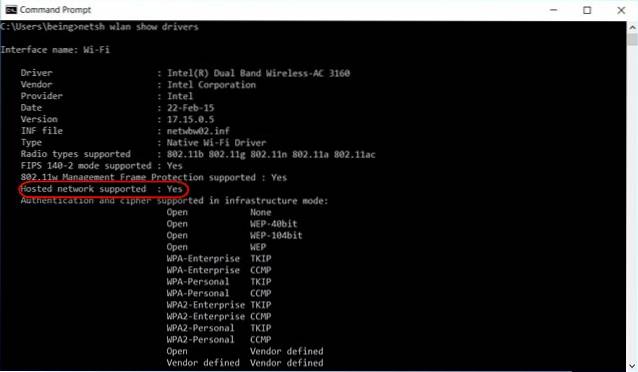 Nu hvor vi har etableret forudsætningerne for, at denne metode kan fungere, lad os gå videre til de af jer, hvis netværkskort understøtter funktionen. I kommandoprompten skal du indtaste følgende kommando til oprette det hostede netværk, og tryk 'Enter':
Nu hvor vi har etableret forudsætningerne for, at denne metode kan fungere, lad os gå videre til de af jer, hvis netværkskort understøtter funktionen. I kommandoprompten skal du indtaste følgende kommando til oprette det hostede netværk, og tryk 'Enter':
netsh wlan sæt hostednetwork mode = tillad ssid = DontStealMyWiFi nøgle = idontneednopassword keyusage = vedvarende
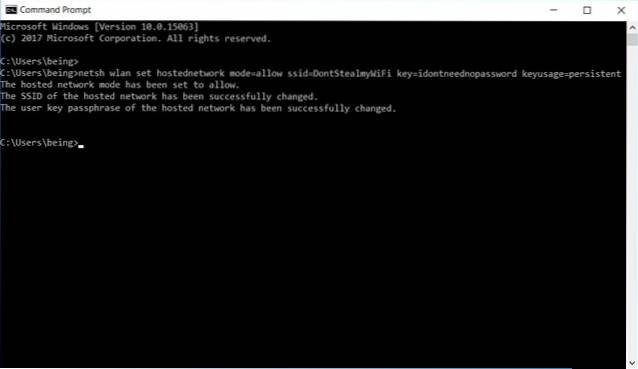 Vær opmærksom på, at 'SSID' og 'Key' parametrene kunne være alt, hvad du vil have dem, og i mit tilfælde har jeg lige valgt "DontStealMyWiFi" og "idontneednopassword", så du skal erstatte dem med hvad du har lyst til. Du kan også indstille parameteren 'Key Usage' til begge "Vedvarende" eller "midlertidig". Selvom du udelader det helt, vil det som standard stadig være 'vedvarende', men det er bare god praksis at specificere alle parametre manuelt. Uanset hvad, nu hvor du har oprettet det hostede netværk, skal du aktiver det med følgende kommando:
Vær opmærksom på, at 'SSID' og 'Key' parametrene kunne være alt, hvad du vil have dem, og i mit tilfælde har jeg lige valgt "DontStealMyWiFi" og "idontneednopassword", så du skal erstatte dem med hvad du har lyst til. Du kan også indstille parameteren 'Key Usage' til begge "Vedvarende" eller "midlertidig". Selvom du udelader det helt, vil det som standard stadig være 'vedvarende', men det er bare god praksis at specificere alle parametre manuelt. Uanset hvad, nu hvor du har oprettet det hostede netværk, skal du aktiver det med følgende kommando:
netsh wlan start hostnetværk
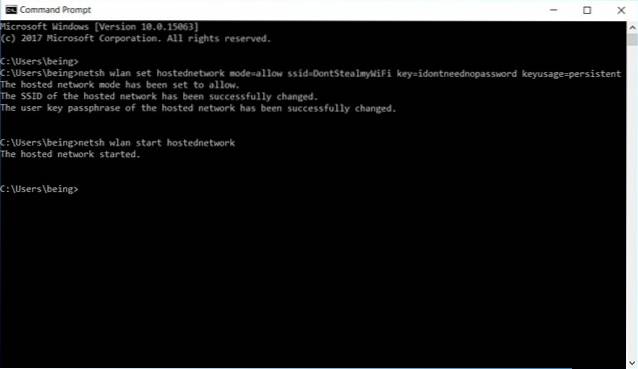
Det er det. Du har oprettet et hostet netværk med succes på din pc og derved omdannet det til en WiFi-router til alle praktiske formål. Hvis du vil stop eller deaktiver hotspot, brug bare følgende kommando:
netsh wlan stop hostnetværk
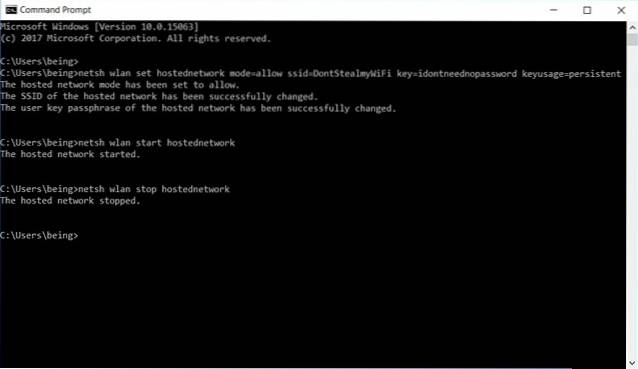
-
Opret en batchfil for at automatisere opgaven
Hvis dette er et engangseksperiment, som du sandsynligvis ikke bruger regelmæssigt, kan du springe de næste par trin over, men hvis du regelmæssigt vil dele din pcs internetforbindelse med andre enheder, kan du oprette hvad der er kendt som en batchfil - et simpelt program, der kan automatisere gentagne opgaver på din pc. At gøre det, kopi + indsæt de følgende par linjer på Notesblok.
@echo slukket
CLS
:MENU
EKKO.
ECHO Tryk på 1 for at indstille WiFi-delingsattributter
ECHO Tryk på 2 for at starte WiFi-deling
ECHO Tryk på 3 for at stoppe WiFi-deling
ECHO Tryk på 4 for at afslutte
EKKO.
SET / P M = Tryk venligst på 1,2, 3 eller 4, og tryk derefter på ENTER:
HVIS% M% == 1 GOTO SET
HVIS% M% == 2 GANG START
HVIS% M% == 3 GOTO STOP
HVIS% M% == 4 GOTO EOF
:SÆT
netsh wlan sæt hostednetwork mode = tillad ssid = DontStealMyWiFi nøgle = idontneednopassword keyusage = vedvarende
GOTO MENU
:START
netsh wlan start hostnetværk
GOTO MENU
:HOLD OP
netsh wlan stop hostnetværk
GOTO MENU
Bemærk: Som nævnt tidligere kan du ændre parametrene 'SSID' og 'Key' til alt hvad du vil. For mig valgte jeg henholdsvis 'DontStealMyWifi og' idontneednopassword '.
Når du er færdig med at vælge SSID og adgangskode efter eget valg, skal du bare gem tekstfilen med en .bat-udvidelse i stedet for standardtxt-udvidelsen. Du kan muligvis få en advarsel om farerne ved at ændre filtypenavne, men bare se bort fra det og gå videre alligevel. Det er det! Du har oprettet en batchfil. Hvis du kører det, får du følgende resultat.
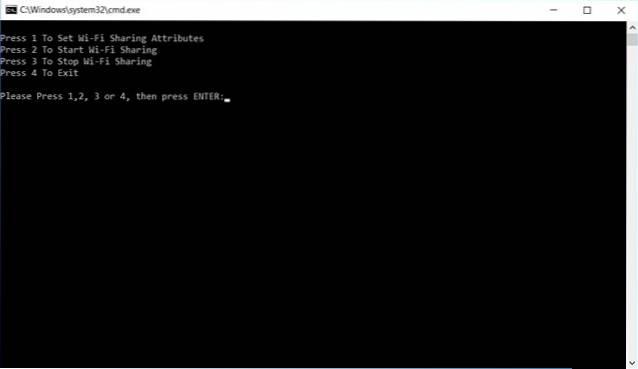
- Du kan nu Tryk på 1 for at oprette det hostede netværk eller WiFi-hotspot.
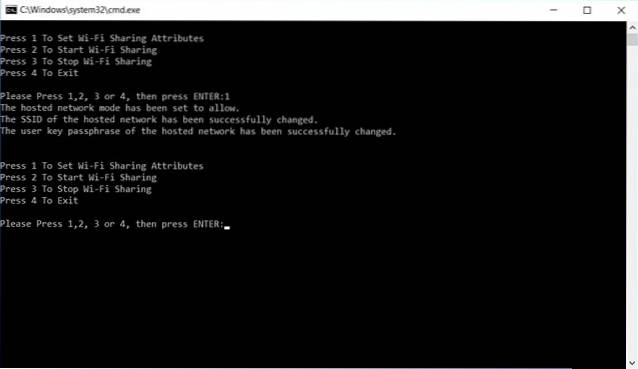
- Tryk på 2 for at aktivere hotspot.
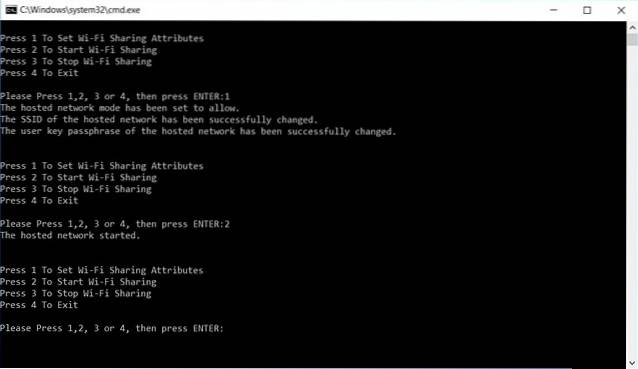
- Tryk på 3 for at stoppe hotspot når du først er færdig med at bruge det.
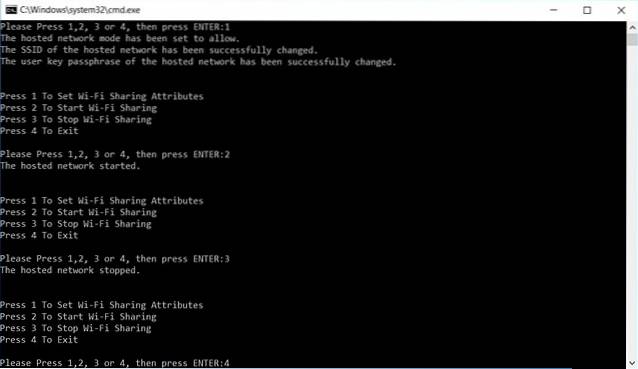
- Vi er for det meste færdige med det, men der er kun et sidste trin, før du får et fuldt funktionelt WiFi-hotspot gennem din pc. Højreklik på netværksikonet på proceslinjen og klik på “Åbn netværks- og delingscenter”.
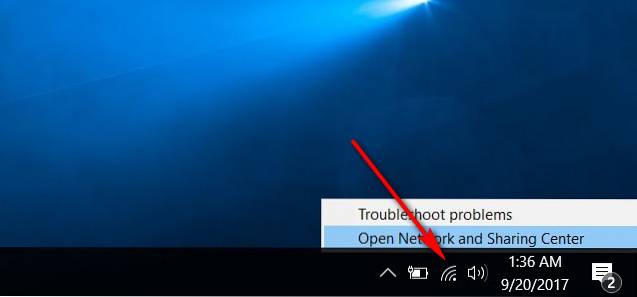
- Nu Klik på navnet på din aktive forbindelse, den, du vil bruge til dit WiFi-hotspot. For mig er det vores kontor WiFi.
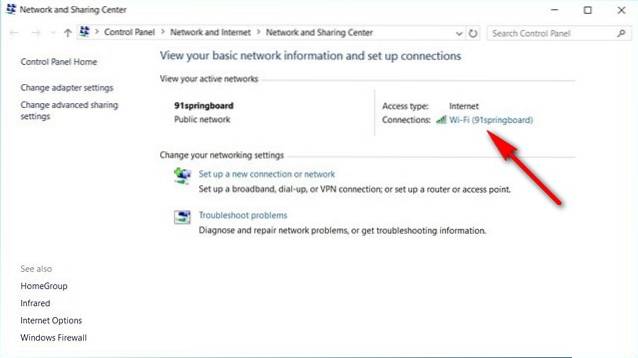 Langt om længe, klik på Egenskaber> Deling > og marker afkrydsningsfeltet ud for "Tillad andre netværksbrugere at oprette forbindelse ...". Husk også at vælg forbindelsestypen fra dit internet fra rullemenuen. Det kan være lidt af en prøve-og-fejl-ting, hvis du har flere muligheder og ikke er sikker på, hvilken der skal vælges, så slå ikke dig selv op over det. Til sidst skal du klikke på 'OK'.
Langt om længe, klik på Egenskaber> Deling > og marker afkrydsningsfeltet ud for "Tillad andre netværksbrugere at oprette forbindelse ...". Husk også at vælg forbindelsestypen fra dit internet fra rullemenuen. Det kan være lidt af en prøve-og-fejl-ting, hvis du har flere muligheder og ikke er sikker på, hvilken der skal vælges, så slå ikke dig selv op over det. Til sidst skal du klikke på 'OK'.
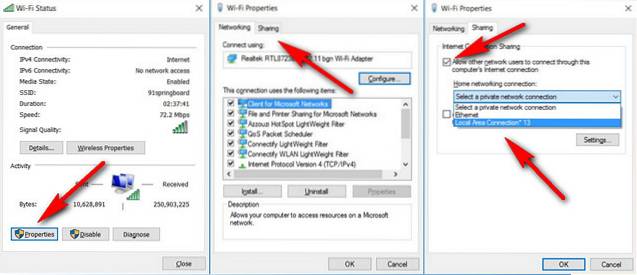
Det er det folkens! Din pc fungerer nu som en WiFi-router og er et adgangspunkt for andre enheder til at oprette forbindelse til internettet.
Gør din Windows-pc til en trådløs router i nogle få enkle trin
Mens konvertering af en Android-smartphone til en trådløs router bogstaveligt talt tager cirka 3-4 tryk på de fleste enheder, er det ganske vist lidt mere arbejde at gøre det samme med din Windows-pc, men du behøver ikke rigtig være en teknisk whiz for at kunne opnå det. Hvis du nogensinde har følt behovet for at dele din bærbare computers internetforbindelse med dit Android TV, telefon, tablet eller andre enheder, ved du nu præcis, hvordan du gør det. Hvis du kan lide denne artikel, skal du også læse, hvordan du kan fremskynde din Windows 10-enhed. Nå det er alt fra os, så lad os vide dine tanker i kommentarerne nedenfor.
 Gadgetshowto
Gadgetshowto



